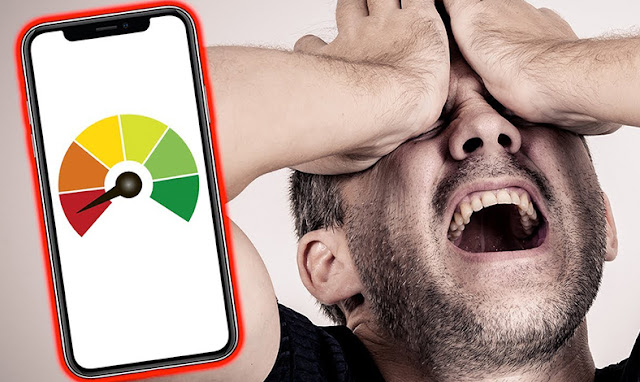Google Documents adalah salah satu prosesor penulisan terbaik untuk pelajar, akademisi, dan profesional.
Dan jika Anda ingin menambahkan catatan kaki atau rumus dengan cara yang membuat tulisan Anda menonjol sebagai dokumen profesional yang dipoles, maka kemampuan subskrip atau superskrip (atau keduanya secara bersamaan) dapat membawa Anda jauh.
Inilah semua hal yang Anda butuhkan untuk memformat teks Anda menjadi subskrip dan superskrip dan menyimpan pintasan di bawah ujung jari Anda.
Cara Menerapkan Subskrip dan Superskrip Secara Bersamaan
Ada kalanya Anda harus menyelaraskan format subskrip dan superskrip secara vertikal. Misalnya, jika Anda harus menulis makalah matematika yang membutuhkan banyak persamaan, memiliki format teks subskrip dan superskrip dapat sangat membantu dalam mendapatkan tingkat printread profesional untuk dokumen Anda.
Untuk memiliki format teks subskrip dan superskrip secara bersamaan, ikuti langkah-langkah di bawah ini:
Buka dokumen Anda di Google Documents.
Klik ‘Insert‘.
Klik pada ‘Equation‘.
Anda akan memiliki lima kategori dasar untuk dipilih: huruf Yunani, operasi lain-lain, Hubungan, Operasi matematika, dan Panah.
Untuk teks simultan, sejajar secara vertikal, subskrip dan superscipt yang kita inginkan, pilih operasi matematika, dan kemudian, format yang menyelaraskan subskrip dan superscipt, seperti yang ditunjukkan pada tangkapan layar di bawah ini.
Kemudian ketik persamaannya. Setelah Anda mengatur variabel dasar Anda, cukup tekan panah kanan sekali untuk mengetik teks subskrip. Setelah selesai dengan subskrip, tekan panah kanan lagi untuk memasukkan teks superskrip. Setelah selesai, tekan panah kanan lagi untuk keluar dari rumus matematika dan dapat menulis teks dalam teks biasa. (Anda akan melihat kursor menjadi lebih kecil untuk bidang teks subskrip dan superskrip dan di lokasi masing-masing saat menekan tombol panah kanan).
Pintasan Subskrip dan Superskrip
Berbeda dengan opsi format lainnya, sayangnya, tidak ada jalan pintas untuk opsi ini. Namun, setelah Anda mendapatkan teks subskrip dan superskrip dalam dokumen Anda sekali, Anda selalu dapat menyalin-menempelkannya ke tempat lain di dokumen Anda dan kemudian cukup mengeditnya sesuai kebutuhan. Ini akan menghemat kesulitan Anda untuk menelusuri menu dan sering menggerakkan tangan Anda di antara keyboard dan mouse.
Namun demikian, hanya perlu beberapa klik untuk sampai ke sana. Pemformatan subskrip dan superskrip dapat diterapkan ke satu karakter atau string teks.
Cara Membuat Subskrip di Google Documents
Pintasan Subskrip
Cara cepat agar teks Anda dikonversi ke format subskrip adalah dengan menggunakan tombol pintasan. Cukup tekan Ctrl+, dan teks Anda akan diperbarui sebagai subskrip. Jika Anda ingin membatalkan format subskrip, cukup klik opsi subskrip yang sama seperti yang ditunjukkan sebelumnya, atau gunakan pintasan pada teks yang disorot lagi.
1. Menggunakan Menu Format
Pertama, mari kita lihat bagaimana Anda dapat membuat subscript teks Anda. Ini bisa sangat berguna jika Anda menulis rumus kimia yang mengharuskan Anda menunjukkan jumlah atom (atau hal lain semacam itu). Inilah cara Anda melakukannya.
Buka browser Anda dan buka Google Documents. Buka dokumen yang memerlukan pemformatan dan sorot teks yang ingin Anda subskrip.
Kemudian klik ‘Format’ di bilah alat di bagian atas.
Pilih ‘Text’.
Kemudian pilih ‘Subskrip’.
Segera setelah Anda memilih subskrip, teks yang disorot akan muncul dalam format subskrip.
2. Menggunakan Opsi Karakter Khusus
Cara lain untuk memasukkan teks subskrip adalah dengan menggunakan karakter khusus. Ini adalah bagaimana Anda dapat melakukannya.
Klik menu ‘Insert‘.
Pilih ‘Special characters‘.
Di jendela berikut, ketik ‘subscript’ di bidang pencarian.
Daftar karakter umum yang digunakan sebagai karakter subskrip akan muncul. Pilih salah satu yang ingin Anda sisipkan ke dalam teks Anda.
Kemudian tutup jendela Karakter khusus dan lanjutkan seperti biasa.
Cara Membuat Superskrip di Google Docs
Superscripting teks hampir sama dengan subscripting, hanya pilihannya yang berbeda. Menambahkan format superskrip sangat berguna saat Anda harus meletakkan akar kuadrat atau pangkat tiga untuk menunjukkan luas atau volume, atau menulis rumus matematika. Inilah cara Anda melakukannya.
Pintasan Superskrip
Cara mudah dan jauh lebih cepat untuk menerapkan superskrip pada teks di Google Documents adalah menggunakan pintasan Ctrl+. untuk itu. Cukup tekan Ctrl+. pada teks yang dipilih untuk superscript itu.
1. Menggunakan Menu Format
Buka dokumen dan sorot teks yang ingin Anda ubah ke format superskrip.
Kemudian klik ‘Format’.
Pilih ‘Text’.
Kemudian ‘Superscript’.
Teks Anda sekarang akan mendapatkan format superscript.
2. Menggunakan Opsi Karakter Khusus
Seperti halnya berlangganan, ada cara alternatif untuk membuat teks superskrip juga. Untuk menyisipkan teks superskrip ke dokumen Anda, klik Insert di bilah alat menu di atas.
Klik pada ‘Special characters’.
Sekarang, seperti sebelumnya, Anda akan melihat jendela karakter khusus. Di bidang pencarian, ketik “superscript”.
Semua karakter khusus yang biasa digunakan dalam format superscript akan ditampilkan. Pilih salah satu yang ingin Anda gunakan dan itu akan diterapkan ke teks Anda.
Ini semua adalah cara untuk membuat subskrip dan superskrip teks Anda. Opsi pemformatan semacam itu sangat penting tidak hanya untuk membuat hal-hal konsisten bagi pembaca tetapi juga untuk memberikan dokumen Anda sentuhan profesional yang Anda cari.